
Полезное:
Как сделать разговор полезным и приятным
Как сделать объемную звезду своими руками
Как сделать то, что делать не хочется?
Как сделать погремушку
Как сделать так чтобы женщины сами знакомились с вами
Как сделать идею коммерческой
Как сделать хорошую растяжку ног?
Как сделать наш разум здоровым?
Как сделать, чтобы люди обманывали меньше
Вопрос 4. Как сделать так, чтобы вас уважали и ценили?
Как сделать лучше себе и другим людям
Как сделать свидание интересным?

Категории:
АрхитектураАстрономияБиологияГеографияГеологияИнформатикаИскусствоИсторияКулинарияКультураМаркетингМатематикаМедицинаМенеджментОхрана трудаПравоПроизводствоПсихологияРелигияСоциологияСпортТехникаФизикаФилософияХимияЭкологияЭкономикаЭлектроника

Начинаем работать с Access
|
|
Чтобы запустить Access в Windows 95 нажмите кнопку Пуск на панели задач, расположенной внизу экрана. В появившемся меню установите указатель мыши на выборе Программы, а затем во втором меню щелкните на строке Microsoft Access. Запуск Access можно также осуществить путем нажатия кнопки с изображением ключа на панели Microsoft Office. Обычно эта панель расположена вверху или справа на рабочем столе Windows 95.
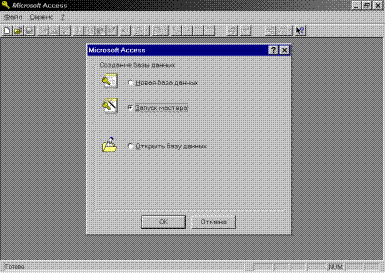 Рис. 2. Начальное окно диалога Access
Рис. 2. Начальное окно диалога Access
|
После первого запуска Microsoft Access, на экране появится окно диалога, показанное на рис. 2. Это окно позволяет создать пустую базу данных, использовать мастера баз данных для создания нового приложения на основе одного из более, чем двадцати шаблонов или открыть существующий файл базы данных. Если раньше уже открывались какие-то базы данных (например, учебная база данных Борей, входящая в поставку Microsoft Access), то в секции Открыть базу данных этого окна диалога будет представлен список последних использовавшихся баз данных (не более четырех).
Для того, чтобы открыть существующую базу данных, выполните такую последовательность шагов:
1. В начальном окне диалога Microsoft Access, показанном на рис. 2, установите переключатель Открыть базу данных и нажмите кнопку OK. Если вы случайно выйдете из окна диалога, нажав кнопку Отмена, то вернуться обратно можно, нажав комбинацию клавиш < Ctrl + O > (имеется в виду «O» латинское, или, соответственно, «Щ»).
2. На экране появится диалоговое окно Открытие файла базы данных (рис. 3).
3. Выберите нужную папку.
4. Выберите нужное имя файла базы данных.
5. Нажмите кнопку Открыть или дважды щелкните на имени файла базы данных.
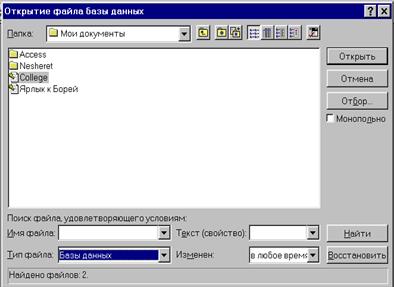 Рис 3. Окно диалога Открытие файла базы данных позволяет выбрать папку и имя открываемого файла базы данных
Рис 3. Окно диалога Открытие файла базы данных позволяет выбрать папку и имя открываемого файла базы данных
|
При создании новой базы данных или открытии существующей на экране появляется окно базы данных (рис. 4) и многие элементы меню и панели инструментов становятся доступными. Каждый раз можно открыть только одну базу данных.
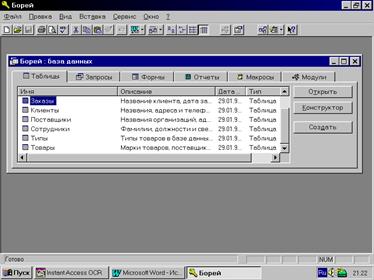 Рис. 4. Окно базы данных остается открытым до тех пор, пока база данных не будет закрыта
Рис. 4. Окно базы данных остается открытым до тех пор, пока база данных не будет закрыта
|
Date: 2015-09-26; view: 386; Нарушение авторских прав